Hướng dẫn sử dụng Numbers cho iPad
- Chào mừng
- Tính năng mới trong Numbers 13.2
-
- Giới thiệu về Numbers
- Giới thiệu về hình ảnh, biểu đồ và các đối tượng khác
- Tạo bảng tính
- Mở bảng tính
- Ngăn vô tình sửa
- Cá nhân hóa mẫu
- Sử dụng trang tính
- Hoàn tác hoặc làm lại các thay đổi
- Lưu bảng tính
- Tìm bảng tính
- Xóa bảng tính
- In bảng tính
- Thay đổi nền trang tính
- Sao chép văn bản và đối tượng giữa các ứng dụng
- Tùy chỉnh thanh công cụ
- Khái niệm cơ bản về màn hình cảm ứng
- Sử dụng Apple Pencil với Numbers
- Bản quyền
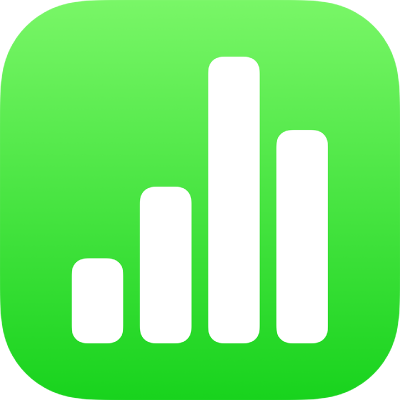
Định dạng văn bản thành các cột trong Numbers trên iPad
Bạn có thể định dạng văn bản trong hộp văn bản thành hai hay nhiều cột trong đó văn bản tự động chuyển từ cột này tới cột kế tiếp.
Định dạng các cột văn bản
Chạm vào hình hoặc hộp văn bản hoặc chọn văn bản.
Chạm vào
 , sau đó chạm vào Văn bản.
, sau đó chạm vào Văn bản.Chạm vào Cột, sau đó thực hiện bất kỳ thao tác nào sau đây:
Thay đổi số lượng cột: Chạm vào
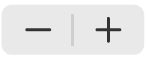 hoặc chạm vào số cột và nhập một giá trị mới.
hoặc chạm vào số cột và nhập một giá trị mới.Đặt chiều rộng cột: Để sử dụng cùng chiều rộng cho tất cả các cột, hãy bật Chiều rộng cột bằng nhau. Để đặt các chiều rộng cột khác nhau, hãy tắt tùy chọn này, sau đó chạm vào
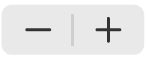 bên dưới từng số cột trong phần Kích cỡ cột hoặc chạm vào độ rộng cột và nhập một giá trị mới.
bên dưới từng số cột trong phần Kích cỡ cột hoặc chạm vào độ rộng cột và nhập một giá trị mới.Đặt khoảng cách giữa các cột: Chạm vào
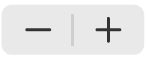 bên cạnh Lề trong hoặc chạm vào độ rộng lề trong và nhập một giá trị mới. Nếu bạn có nhiều hơn hai cột, bạn có thể điều chỉnh chiều rộng rãnh giữa các cột.
bên cạnh Lề trong hoặc chạm vào độ rộng lề trong và nhập một giá trị mới. Nếu bạn có nhiều hơn hai cột, bạn có thể điều chỉnh chiều rộng rãnh giữa các cột.
Buộc văn bản chuyển lên đầu của cột tiếp theo
Chạm vào vị trí bạn muốn kết thúc cột trước.
Chạm vào Chèn, sau đó chạm vào Dấu ngắt cột.